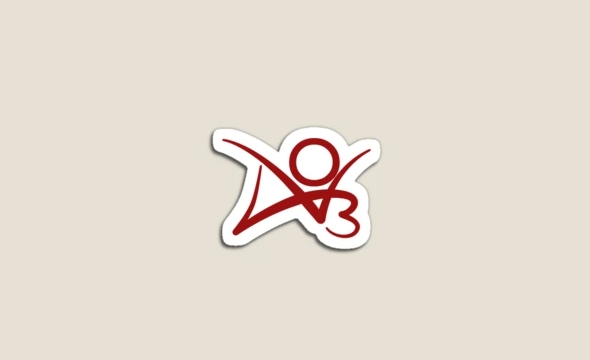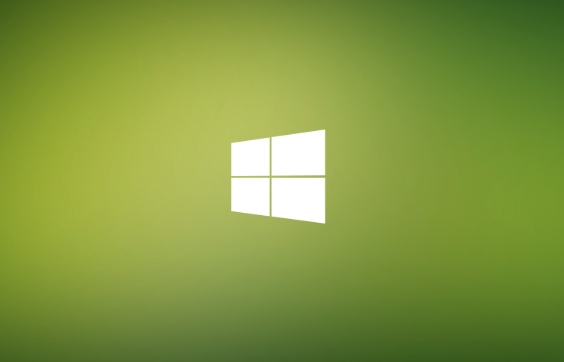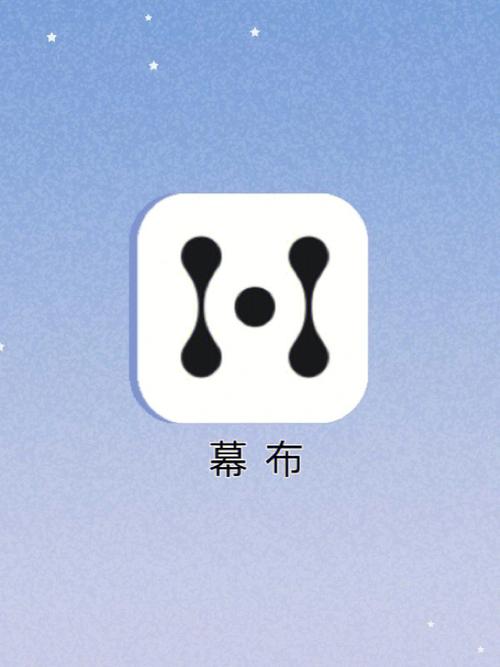深入探讨:电脑微信截图快捷键及其使用技巧
文章小白一枚,正在不断学习积累知识,现将学习到的知识记录一下,也是将我的所得分享给大家!而今天这篇文章《深入探讨:电脑微信截图快捷键及其使用技巧》带大家来了解一下##content_title##,希望对大家的知识积累有所帮助,从而弥补自己的不足,助力实战开发!
随着社交媒体的普及,**微信**作为一种常用的即时通讯工具,已经成为了我们生活与工作中不可或缺的一部分。在使用电脑端的微信时,快速截图的功能显得尤为重要,它能帮助用户快速保存消息、图片或屏幕信息。本文将深入探讨**电脑微信截图快捷键**以及一些实用技巧,帮助您更高效地使用这一功能。
一、电脑微信截图的基本操作
在开始了解**电脑微信截图的快捷键**之前,我们首先需要明确,微信提供的截图功能分为两种:利用系统自带的截图工具和微信自带的截图函数。
二、利用系统自带的截图工具
不同的操作系统有不同的截图方式。这里主要介绍Windows和Mac两个系统的截屏功能:
Windows操作系统:在Windows 10及以上版本中,可以使用“Win + Shift + S”快捷键,打开截图工具。然后,用户可以选择矩形、自由形状、窗口或全屏截图。一旦截图完成,图像会被复制到剪贴板,用户可以用“Ctrl + V”将其粘贴到微信中或其他应用程序中。 Mac操作系统:在Mac上,用户可以使用“Command + Shift + 4”快捷键,选取需要截图的区域;或者使用“Command + Shift + 3”进行全屏截图。截图会自动保存在桌面上,方便用户存储和分享。三、使用微信自带的截图功能
除了系统自带的截屏功能外,电脑微信还提供了自带的截图工具。具体操作步骤如下:
在电脑微信中,直接使用“Ctrl + Alt + A”快捷键调用微信截图工具。 此时,屏幕上会出现一个截图选框,用户可以用鼠标拖动选取想要截取的区域。 选定区域后,截图会自动保存到剪贴板中,用户可以用“Ctrl + V”粘贴到微信聊天框或其他应用程序中。四、截图后处理技巧
截图完成后,我们可能需要进行一些简单的后处理,以便更好地呈现信息:
添加注释:在截图后,可以用图形软件(如Paint、Photoshop等)对截图进行标记和注释,完善信息。 裁剪或调整大小:有时,截图可能会包含多余的信息。利用图像处理软件进行裁剪,可以更集中地表现重要信息。 转换格式:为了便于分享和保存,可以将截图转换为不同的格式,如JPEG、PNG等。五、分享与存储
完成截图后,用户可以将其直接粘贴到微信对话框中发送给朋友或团队成员。同时,建议将重要的截图存储于本地或云盘,以确保数据不丢失。以下是几个常见的分享和存储方法:
直接发送:通过复制粘贴的方式,将截图直接发送到微信中。 保存至本地:选择以文件形式保存,并命名以便日后查找。 上传云端:利用如百度网盘、Google Drive等云存储服务,上传截图以便随时访问。六、技巧与小贴士
为了提高您的截图效率,以下是一些实用的小贴士:
熟练掌握快捷键是提高工作效率的关键,多进行练习。 经常进行整理和归类,防止截图文件杂乱,影响查找。 使用截图工具时,注意所选区域的划分,避免截取多余信息。七、总结
通过上述内容,我们可以看到,**电脑微信截图快捷键**及其使用技巧并非复杂,掌握后能够极大提高我们的工作效率与沟通技巧。利用这些小技巧,您能够更加方便地与朋友和同事分享信息,这无疑是现代职场与生活中的一项重要技能。
感谢您阅读完这篇文章!希望通过这些信息,您能够更好地掌握电脑微信截图的技巧,提高您的日常工作效率。
本篇关于《深入探讨:电脑微信截图快捷键及其使用技巧》的介绍就到此结束啦,但是学无止境,想要了解学习更多关于文章的相关知识,请关注golang学习网公众号!
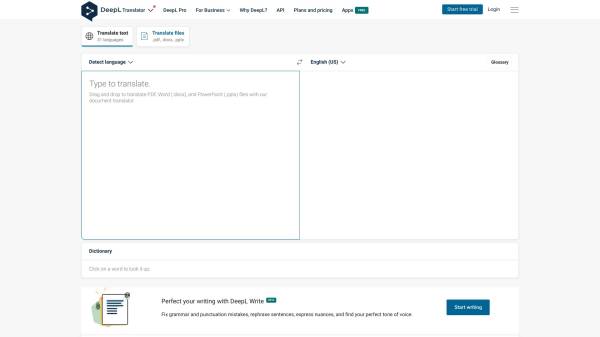 ai哪个版本用的人最多
ai哪个版本用的人最多
- 上一篇
- ai哪个版本用的人最多
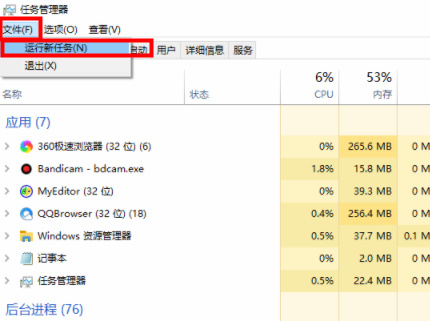
- 下一篇
- win11任务栏点击没有反应怎么解决
-

- 文章 · 软件教程 | 1分钟前 |
- 抓大鹅手机版入口分享
- 460浏览 收藏
-

- 文章 · 软件教程 | 2分钟前 |
- 12306卧铺包厢怎么买?手把手教程
- 322浏览 收藏
-

- 文章 · 软件教程 | 8分钟前 |
- Excel如何并排查看两个表格
- 472浏览 收藏
-

- 文章 · 软件教程 | 8分钟前 |
- 外贸电话开发客户技巧全解析
- 348浏览 收藏
-
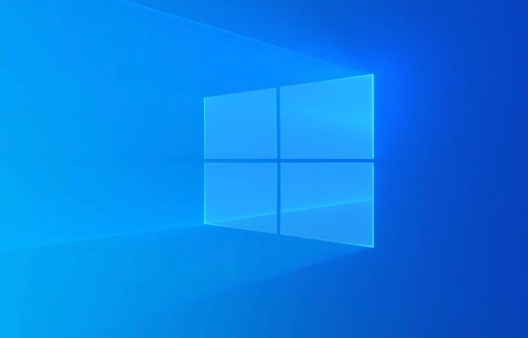
- 文章 · 软件教程 | 9分钟前 |
- Windows8系统盘C盘清理技巧
- 251浏览 收藏
-
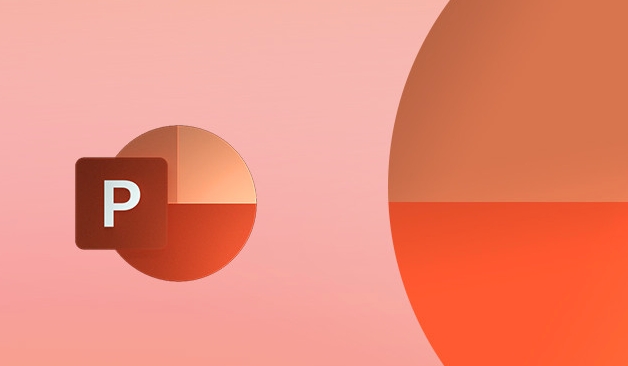
- 文章 · 软件教程 | 10分钟前 |
- 免费PPT制作工具推荐清单
- 202浏览 收藏
-

- 前端进阶之JavaScript设计模式
- 设计模式是开发人员在软件开发过程中面临一般问题时的解决方案,代表了最佳的实践。本课程的主打内容包括JS常见设计模式以及具体应用场景,打造一站式知识长龙服务,适合有JS基础的同学学习。
- 543次学习
-

- GO语言核心编程课程
- 本课程采用真实案例,全面具体可落地,从理论到实践,一步一步将GO核心编程技术、编程思想、底层实现融会贯通,使学习者贴近时代脉搏,做IT互联网时代的弄潮儿。
- 516次学习
-

- 简单聊聊mysql8与网络通信
- 如有问题加微信:Le-studyg;在课程中,我们将首先介绍MySQL8的新特性,包括性能优化、安全增强、新数据类型等,帮助学生快速熟悉MySQL8的最新功能。接着,我们将深入解析MySQL的网络通信机制,包括协议、连接管理、数据传输等,让
- 500次学习
-

- JavaScript正则表达式基础与实战
- 在任何一门编程语言中,正则表达式,都是一项重要的知识,它提供了高效的字符串匹配与捕获机制,可以极大的简化程序设计。
- 487次学习
-

- 从零制作响应式网站—Grid布局
- 本系列教程将展示从零制作一个假想的网络科技公司官网,分为导航,轮播,关于我们,成功案例,服务流程,团队介绍,数据部分,公司动态,底部信息等内容区块。网站整体采用CSSGrid布局,支持响应式,有流畅过渡和展现动画。
- 485次学习
-

- ChatExcel酷表
- ChatExcel酷表是由北京大学团队打造的Excel聊天机器人,用自然语言操控表格,简化数据处理,告别繁琐操作,提升工作效率!适用于学生、上班族及政府人员。
- 3182次使用
-

- Any绘本
- 探索Any绘本(anypicturebook.com/zh),一款开源免费的AI绘本创作工具,基于Google Gemini与Flux AI模型,让您轻松创作个性化绘本。适用于家庭、教育、创作等多种场景,零门槛,高自由度,技术透明,本地可控。
- 3393次使用
-

- 可赞AI
- 可赞AI,AI驱动的办公可视化智能工具,助您轻松实现文本与可视化元素高效转化。无论是智能文档生成、多格式文本解析,还是一键生成专业图表、脑图、知识卡片,可赞AI都能让信息处理更清晰高效。覆盖数据汇报、会议纪要、内容营销等全场景,大幅提升办公效率,降低专业门槛,是您提升工作效率的得力助手。
- 3425次使用
-

- 星月写作
- 星月写作是国内首款聚焦中文网络小说创作的AI辅助工具,解决网文作者从构思到变现的全流程痛点。AI扫榜、专属模板、全链路适配,助力新人快速上手,资深作者效率倍增。
- 4530次使用
-

- MagicLight
- MagicLight.ai是全球首款叙事驱动型AI动画视频创作平台,专注于解决从故事想法到完整动画的全流程痛点。它通过自研AI模型,保障角色、风格、场景高度一致性,让零动画经验者也能高效产出专业级叙事内容。广泛适用于独立创作者、动画工作室、教育机构及企业营销,助您轻松实现创意落地与商业化。
- 3802次使用
-
- pe系统下载好如何重装的具体教程
- 2023-05-01 501浏览
-
- qq游戏大厅怎么开启蓝钻提醒功能-qq游戏大厅开启蓝钻提醒功能教程
- 2023-04-29 501浏览
-
- 吉吉影音怎样播放网络视频 吉吉影音播放网络视频的操作步骤
- 2023-04-09 501浏览
-
- 腾讯会议怎么使用电脑音频 腾讯会议播放电脑音频的方法
- 2023-04-04 501浏览
-
- PPT制作图片滚动效果的简单方法
- 2023-04-26 501浏览